Quando esegui il deployment in un servizio o modifichi la configurazione di un servizio, viene creata una revisione immutabile.
Per le revisioni si applicano le seguenti considerazioni:
- Puoi specificare se una nuova revisione riceve tutto, nessuno o parte del traffico, puoi implementare gradualmente una nuova revisione, puoi dividere il traffico tra più revisioni e puoi eseguire il rollback da una revisione. Per saperne di più, consulta Rollback, implementazioni graduali e migrazione del traffico.
- Puoi utilizzare facoltativamente i tag di revisione per testare una revisione che non gestisce il traffico.
- Non è necessario eliminare manualmente le revisioni, anche se puoi farlo se vuoi.
- Le revisioni che non ricevono richieste non consumano risorse e non vengono fatturate. Tuttavia, se la revisione ha configurato un numero minimo di istanze, ci sono considerazioni di fatturazione da tenere presente.
- Esiste un limite massimo di 1000 revisioni per servizio: se superi questo limite, le revisioni meno recenti vengono eliminate automaticamente.
- Il suffisso di revisione viene assegnato automaticamente. Se vuoi utilizzare il tuo suffisso di versione, puoi farlo utilizzando il parametro gcloud CLI
--revision-suffix.
Ruoli obbligatori
Per ottenere le autorizzazioni
necessarie per gestire i servizi e le revisioni Cloud Run,
chiedi all'amministratore di concederti il
ruolo IAM Sviluppatore Cloud Run (roles/run.developer)
sul tuo servizio Cloud Run.
Per un elenco di ruoli e autorizzazioni IAM associati a Cloud Run, consulta Ruoli IAM Cloud Run e Autorizzazioni IAM Cloud Run. Se il tuo servizio Cloud Run interagisce con le APIGoogle Cloud , come le librerie client Cloud, consulta la guida alla configurazione dell'identità del servizio. Per ulteriori informazioni sulla concessione dei ruoli, consulta Autorizzazioni di deployment e Gestire l'accesso.
Visualizzare l'elenco delle revisioni per un servizio
Console
Per visualizzare l'elenco delle revisioni nel tuo progetto:
Individua il servizio nell'elenco dei servizi e fai clic su di esso.
Fai clic sulla scheda Revisioni per visualizzare l'elenco delle revisioni correnti per quel servizio.
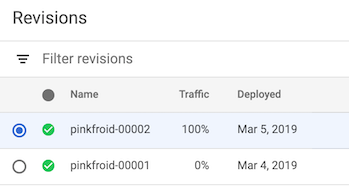
gcloud
Per visualizzare l'elenco delle revisioni per un determinato servizio:
Trova il nome del tuo servizio nell'elenco dei servizi disponibili nel tuo progetto:
gcloud run services list
Utilizza questo comando per ottenere tutte le revisioni del servizio che hai appena cercato:
gcloud run revisions list --service SERVICE --region REGION
Sostituisci
- SERVICE con il nome del tuo servizio.
- REGION con la regione Google Cloud del servizio.
Cloud Code
Per visualizzare l'elenco delle revisioni con Cloud Code, leggi le guide di Cloud Run Explorer per IntelliJ e Visual Studio Code.
Librerie client
Per visualizzare l'elenco delle revisioni dal codice:
API REST
Per visualizzare l'elenco delle revisioni, invia una richiesta HTTP GET all'endpoint revisions dell'API Cloud Run Admin.
Ad esempio, utilizzando curl:
curl -H "Content-Type: application/json" \ -H "Authorization: Bearer ACCESS_TOKEN" \ -X GET \ -d '' \ https://run.googleapis.com/v2/projects/PROJECT_ID/locations/REGION/services/SERVICE-NAME/revisions
Sostituisci:
- ACCESS_TOKEN con un token di accesso valido per un account che
dispone delle autorizzazioni IAM per visualizzare le revisioni.
Ad esempio, se hai eseguito l'accesso a gcloud, puoi recuperare un
token di accesso utilizzando
gcloud auth print-access-token. Da un'istanza container Cloud Run, puoi recuperare un token di accesso utilizzando il server di metadati dell'istanza container. - SERVICE-NAME con il nome del servizio.
- REGION con la regione Google Cloud del servizio.
- PROJECT-ID con l' Google Cloud ID progetto.
Visualizzare i dettagli della revisione
Console
Per visualizzare i dettagli di una revisione nel tuo progetto:
Seleziona il tuo servizio nell'elenco dei servizi.
Fai clic sulla scheda Revisioni per visualizzare l'elenco delle revisioni correnti per quel servizio.
Seleziona la revisione del servizio che ti interessa:
Esamina il riquadro DETTAGLI all'estrema destra per informazioni specifiche della revisione, come l'URL dell'immagine del container di cui è stato eseguito il deployment, la quantità di memoria allocata, le variabili di ambiente e, possibilmente, le informazioni sul repository di build e di origine.
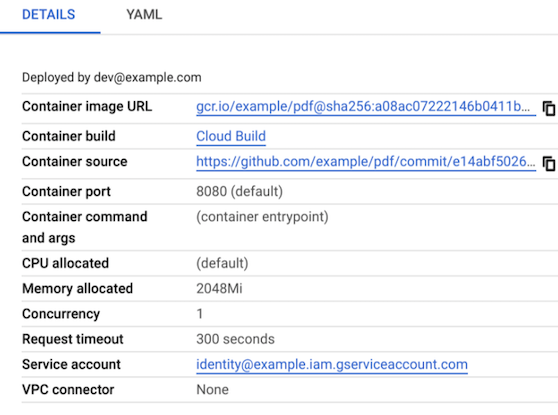
gcloud
Per visualizzare i dettagli di una revisione nel tuo progetto:
Trova il nome del tuo servizio nell'elenco dei servizi disponibili nel tuo progetto:
gcloud run services list
Utilizza questo comando per ottenere tutte le revisioni del servizio che hai appena cercato:
gcloud run revisions list --service SERVICE --region REGION
Sostituisci
- SERVICE con il nome del tuo servizio.
- REGION con la regione Google Cloud del servizio.
Utilizza il seguente comando per visualizzare ulteriori dettagli su una revisione specifica:
gcloud run revisions describe REVISION --region REGION
- REVISION con il nome della revisione di cui vuoi saperne di più.
- REGION con la regione Google Cloud del servizio.
Puoi utilizzare il flag
--formatper formattare l'output. Ad esempio, come YAML:gcloud run revisions describe REVISION --region REGION --format yaml
Cloud Code
Per visualizzare i dettagli di una revisione con Cloud Code, leggi le guide di Cloud Run Explorer per IntelliJ e Visual Studio Code.
Librerie client
Per visualizzare i dettagli di una revisione dal codice:
API REST
Per visualizzare i dettagli di una revisione, invia una richiesta HTTP GET all'endpoint revisions dell'API Cloud Run Admin.
Ad esempio, utilizzando curl:
curl -H "Content-Type: application/json" \ -H "Authorization: Bearer ACCESS_TOKEN" \ -X GET \ -d '' \ https://run.googleapis.com/v2/projects/PROJECT_ID/locations/REGION/services/SERVICE-NAME/revisions/REVISION-NAME
Sostituisci:
- ACCESS_TOKEN con un token di accesso valido per un account che
dispone delle autorizzazioni IAM per visualizzare i dettagli del servizio.
Ad esempio, se hai eseguito l'accesso a gcloud, puoi recuperare un
token di accesso utilizzando
gcloud auth print-access-token. Da un'istanza container Cloud Run, puoi recuperare un token di accesso utilizzando il server di metadati dell'istanza container. - SERVICE-NAME con il nome del servizio.
- REVISION-NAME con il nome della revisione.
- REGION con la regione Google Cloud del servizio.
- PROJECT-ID con l' Google Cloud ID progetto.
Tieni presente che una revisione non corrente potrebbe avere lo stato RETIRED, il che significa
che Cloud Run ha ritirato l'infrastruttura necessaria per quella
revisione specifica.
Informazioni sul repository di build e di origine nel riquadro Dettagli
Se l'API Artifact Analysis è abilitata e il container è stato creato con Cloud Build, le informazioni sulla build vengono visualizzate nel riquadro Dettagli.
Inoltre, se per creare il container è stato utilizzato un trigger Cloud Build, nel riquadro Dettagli vengono visualizzate anche le informazioni sul repository di origine.
Elimina revisioni
Un caso d'uso comune per l'eliminazione di una revisione è quando vuoi assicurarti che una determinata revisione non venga utilizzata per errore.
Non puoi eliminare una revisione se:
- è in grado di ricevere traffico,
- è l'unica revisione del servizio,
- è l'ultima revisione del servizio.
Quando elimini una revisione, l'immagine container utilizzata da questa revisione non viene eliminata automaticamente da Container Registry o Artifact Registry. Per eliminare un'immagine container da un registro, consulta le istruzioni per l'eliminazione per Container Registry o Artifact Registry.
Non puoi annullare l'eliminazione di una revisione.
Puoi utilizzare la console o la riga di comando:
Console
Per eliminare una revisione
Individua il servizio nell'elenco dei servizi e fai clic su di esso.
Fai clic sulla scheda Revisioni per visualizzare l'elenco delle revisioni correnti per quel servizio.
Individua la revisione del servizio che vuoi eliminare.
Fai clic sui tre puntini verticali (menu) a sinistra della revisione per visualizzare il menu Elimina.
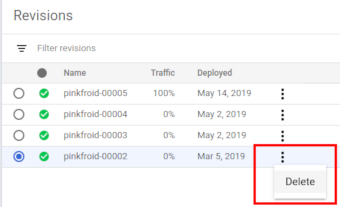
Fai clic su Elimina per eliminare la revisione.
gcloud
Per eliminare una revisione, utilizza il seguente comando:
gcloud run revisions delete REVISION --region REGION
Sostituisci
- REVISION con il nome della revisione che vuoi eliminare.
- REGION con la regione Google Cloud del servizio.
Librerie client
Per eliminare una revisione dal codice:
API REST
Per eliminare una revisione, invia una richiesta HTTP DELETE all'endpoint revisions dell'API Cloud Run Admin.
Ad esempio, utilizzando curl:
curl -H "Content-Type: application/json" \ -H "Authorization: Bearer ACCESS_TOKEN" \ -X DELETE \ -d '' \ https://run.googleapis.com/v2/projects/PROJECT_ID/locations/REGION/services/SERVICE-NAME/revisions/REVISION-NAME
Sostituisci:
- ACCESS_TOKEN con un token di accesso valido per un account che
dispone delle autorizzazioni IAM per eliminare un servizio.
Ad esempio, se hai eseguito l'accesso a gcloud, puoi recuperare un
token di accesso utilizzando
gcloud auth print-access-token. Da un'istanza container Cloud Run, puoi recuperare un token di accesso utilizzando il server di metadati dell'istanza container. - SERVICE-NAME con il nome del servizio.
- REVISION-NAME con il nome della revisione.
- REGION con la regione Google Cloud del servizio.
- PROJECT-ID con l' Google Cloud ID progetto.
Passaggi successivi
Dopo aver eseguito il deployment di una revisione, puoi:

